SurveyMonkey
エンタープライズチームのアカウント管理
マイチーム
代表管理者または管理者は、アカウントの[マイチーム]セクションで、自分のチームに参加するようユーザーを招待したり、既存のアカウントを管理したりできます。
エンタープライズチームに関する主な情報は[マイチーム]から確認できます。これはメインのナビゲーションに表示されています。
チームサマリー
[チームサマリー]タブでは、代表管理者と管理者がチームの概要を確認できます。
| 条件 | 説明 |
| アカウント | すでに支払い済みのチームのアカウント。これには、パワーアカウントとカジュアルアカウントの2つのタイプがあります。 |
| 使用済みアカウント(使用済みのアカウント数) | すでにユーザーに割り当てられているチームアカウント。この数にはステータスが[有効]、[招待済み]、または[再割り当て申請中]のアカウントが含まれます。 |
| 利用可能なアカウント(未使用のアカウント数) | これは、すでに支払い済みで、まだ使用されていないアカウント数です。パワーアカウントを追加する場合には、カスタマー サクセス マネージャーにお問い合わせください。 |
| チームサイズ(合計アカウント数) | 使用済みアカウント数と利用可能なアカウント数の合計。つまり、参加できるユーザーまたは招待されたユーザーの総数です。 |
| チーム名 | チームの名前。この名前は、代表管理者がいつでも変更できます。 |
| チームの説明 | 同じ会社の他のユーザーがチームを識別できるようにするための、最大250文字のチームの説明。この説明は、代表管理者がいつでも更新できます。 |
| 代表管理者 | チームの作成者。ユーザーとチーム請求を管理します。 |
| アカウントの所有権 | チームの所有者と見なされるユーザー。 |
| 回答 | これまでにチームが収集した回答数をモニタリングします。 |
| 使用状況 | ユーザーの指標の変化(UTC)を確認します。 |
ユーザーに参加を招待する
[ユーザーの追加]タブでは、利用可能なアカウントを割り当てる対象のユーザーに招待メールを送信できます。
エンタープライズチームにも、チーム登録ページを作成するオプションが表示されます。チーム登録ページでは、組織内のユーザーが自分自身に招待メールを送信できます。SSOが有効になっているチームには、これらのオプションはいずれも表示されませんが、チームの招待リンクをユーザーに送信することはできます。
招待メールを送信
ユーザーをメールでチームに招待するには:
- [マイチーム]に移動する。
- [ユーザーの追加]を選択する。
- [メールの送信]を選択する。
- 招待したいユーザーのメールアドレスを入力します。複数のメールアドレスを入力する場合は、それぞれのアドレスをコンマまたは改行で区切ってください。
- メールメッセージをカスタマイズします。
- [招待状を送信]を選択する。
チーム登録ページ
登録ページを設定し、そのURLを共有することで、ユーザー自身の判断でチームに登録してもらうことができます。リンクを受け取ったユーザーは、リンク先に自分のメールアドレスを入力すれば自分自身に招待メールを送ることができます。
登録ページを作成するには、次の手順に従います。
- [マイチーム]に移動する。
- [ユーザーの追加]を選択する。
- [登録ページを使用する]を選択する。
- [最大登録者数]フィールドで、登録できるユーザーの上限数を設定する。
- [ページの有効化]を選択する。
- リンクをコピーし、お好きな方法で共有します。
[マイチーム]の[ユーザーの管理]タブでチーム登録ページを管理できます。
- 登録のモニタリング
- 登録ページの無効化
CSVによるユーザーのインポート
代表管理者と管理者は、CSVファイルをインポートすることによって、チームの部門やカスタムの役割の割り当てを追加または更新できます。
スプレッドシートのセットアップ
CSVファイルを適切にフォーマットする方法については、スクリーンショットの例をご覧ください。Excel、Numbers、Google Sheetsなどのアプリケーションでスプレッドシートを作成します。
スプレッドシートの先頭行に、[ユーザー名]、[メールアドレス]、[役割]、[部門(ユーザー)]、[部門(管理者)]というヘッダーフィールドがあることを確認してください。
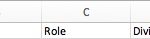
スプレッドシートにデータを追加する場合は、以下のガイドラインに従ってください。
- 各ユーザーがそれぞれの行に表示される
- ユーザー名は必須で、SurveyMonkeyの内容と一致する
- ファイルの行数は最大10,000行で、サイズは5MB未満である
- ユーザーを複数の部門の部門管理者として追加する場合は、カンマを使って部門名を区切る
- [役割]列*では、このリストで適切な役割を探し、セル内で、その横にある用語を使用します。
| 役割 | CSV用語 |
| 代表管理者 | account_owner |
| 管理者 | 管理者 |
| 部門管理者 | division_admin |
| パワーユーザー | 標準 |
| カジュアルユーザー | カジュアル |
| 保留中の招待 | 未指定 |
*カスタマイズされた役割のCSV用語については、カスタマイズした役割を参照してください。
インポート方法
CSVファイルをインポートするには、次の手順を実行します。
- [ユーザー管理]タブに移動します。
- (オプション)[CSVのエクスポート]を選択して、チーム内のユーザーとそのアカウントステータスの完全なリストをダウンロードします。
- [CSVのインポート]を選択します。
- (オプション)[サンプルテンプレートをダウンロード]を選択し、編集して再インポートすることが可能な適切に書式設定されたCSVファイルをダウンロードします。
- ドラッグ&ドロップするか、コンピューターを参照してCSVファイルを添付します。
- [次へ]を選択する。
- CSVの最初の5行をプレビューして、データの順序が正しいことを確認し、[次へ]を選択します。
- インポートが完了したら、[レポートのダウンロード]を選択して、ユーザーごとのインポートステータスとインポートエラーを確認します。「インポートが完了しました」というメッセージを閉じると、レポートをダウンロードできなくなります。
インポートエラー
インポートが完了したら、レポートをダウンロードして、各行のインポートステータスを表示できるようになります。エラーが存在する場合は、それらを修正してファイルを再インポートしてやり直すことができます。
インポートエラーが発生した場合は、次のようになります。
- データが正しく書式設定されていません。
- 列の順序が正しくありません。
- スプレッドシートに追加のデータがあります。
- 行数が10,000を超えているか、スプレッドシートのサイズが5MBを超えています。
- ファイルを別のCSV形式で保存する必要があります。
- スプレッドシートに、チームのアカウント数よりも多くのユーザーが含まれています。
- 90日以内にパワーユーザーからカジュアルユーザーへの変更が複数回行われています。
- 追加ユーザーを招待できないのはなぜですか?
- チームメンバーは既存のアンケートを表示できますか?
保留中の招待状の管理
招待メール
メールで送信したチームへの招待のうち、保留されているものは、[マイチーム]の[ユーザーの管理]タブで管理できます。
招待を保留にしているユーザーを別のアカウントの種類に招待すると、最新の招待が以前のリクエストよりも優先されます。
- 招待の再送信
- 招待のキャンセル
アカウントの再割り当てまたは削除
共同作業を行うメンバーに変更が生じた場合は、[マイチーム]の[ユーザーの管理]タブでチーム内のアカウントの再割り当てや削除を行います。
- アカウントの再割り当て
- アカウントを削除する
- 代表管理者の変更
- アカウントの再割り当て時にシングルサインオン(SSO)を有効にするには、次の手順を実行します。
ユーザーステータス
チーム内のどのアカウントのステータスでも、[ユーザーの管理]タブで確認できます。ここで、それぞれのステータスの意味をご説明します。
| ステータス | 説明 |
| 有効 | このユーザーは、チームへの招待を承諾しました。 |
| 招待済み | このユーザーは、チームに加入するよう招待されましたが、まだ招待を承諾していません。 |
| 再割り当て保留 | このアカウントは、他のユーザーへの再割り当て処理中です。代表管理者または管理者が、このアカウントを引き継ぐよう他のユーザーに招待を送信しましたが、まだ承諾されていない状態です。アカウント再割り当ての招待を受け取った人が承諾するまでは、元のアカウント保有者も新しい保有者もアカウントにアクセスできません。必要な場合は、このステータスのアカウントを別のユーザーに再割り当てできます。 |
| 招待状の期限切れ | このユーザーは、チームに加入するよう招待されましたが、30日を過ぎても招待を承諾しませんでした。招待状の有効期限は30日ですが、同じユーザーにいつでも招待状を再送信できます。 |